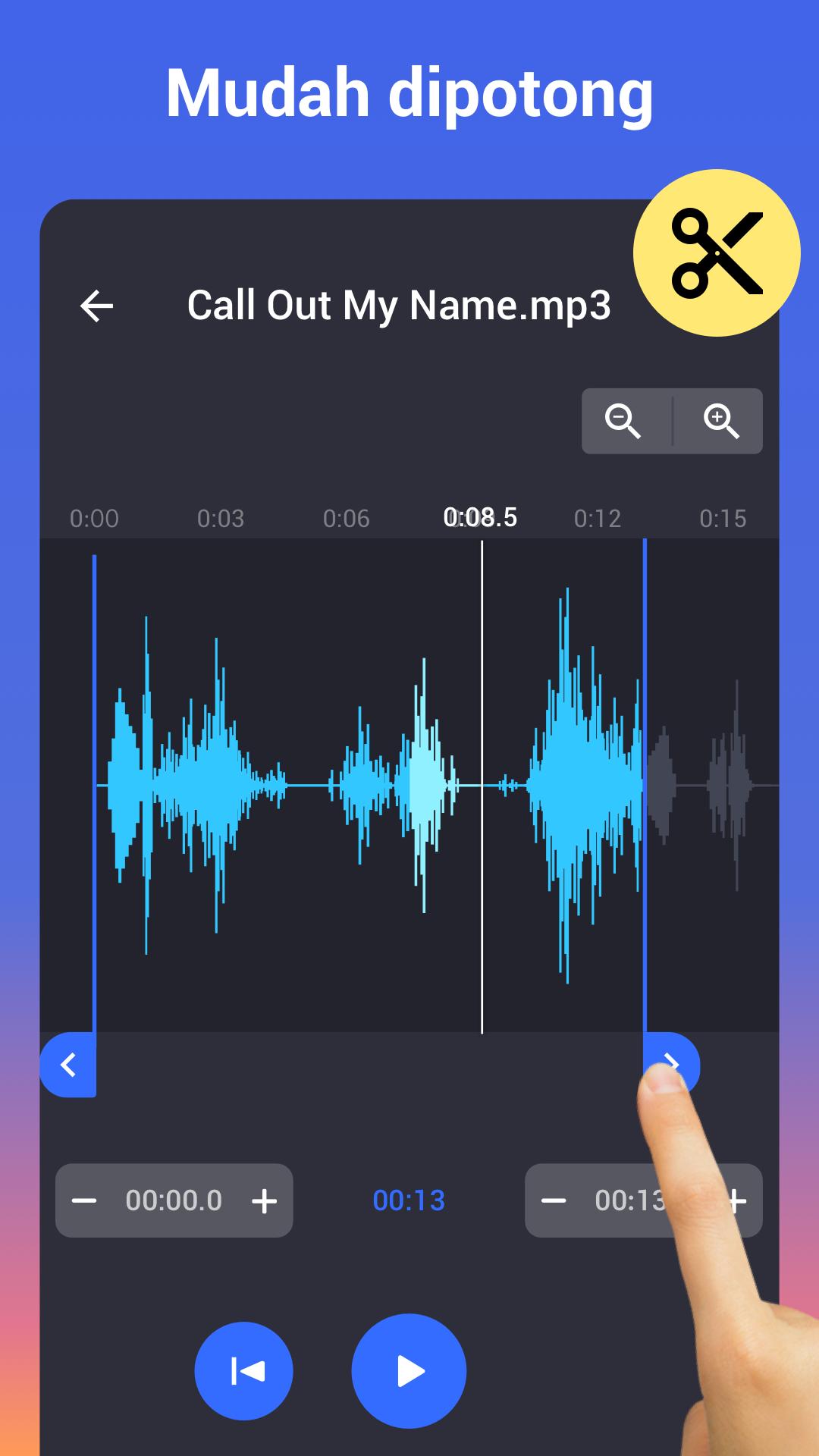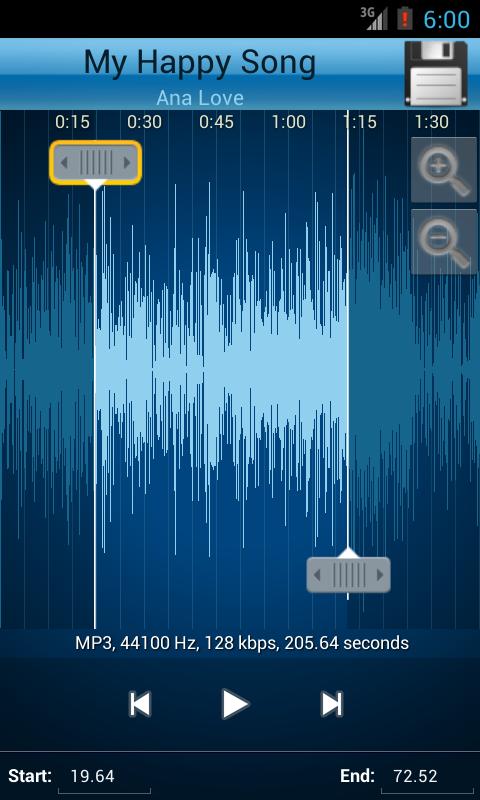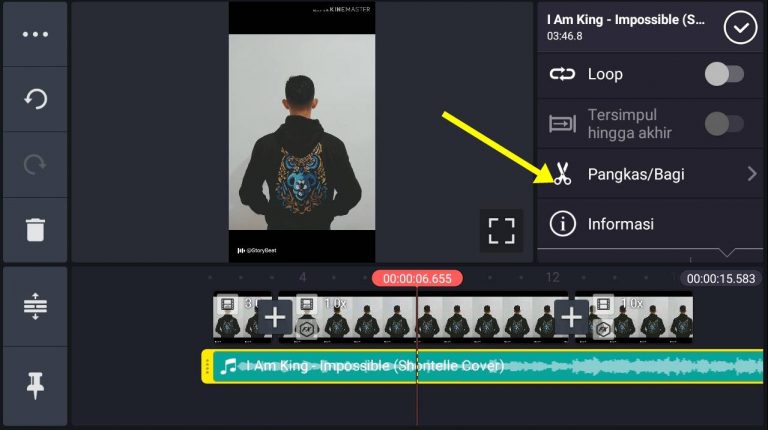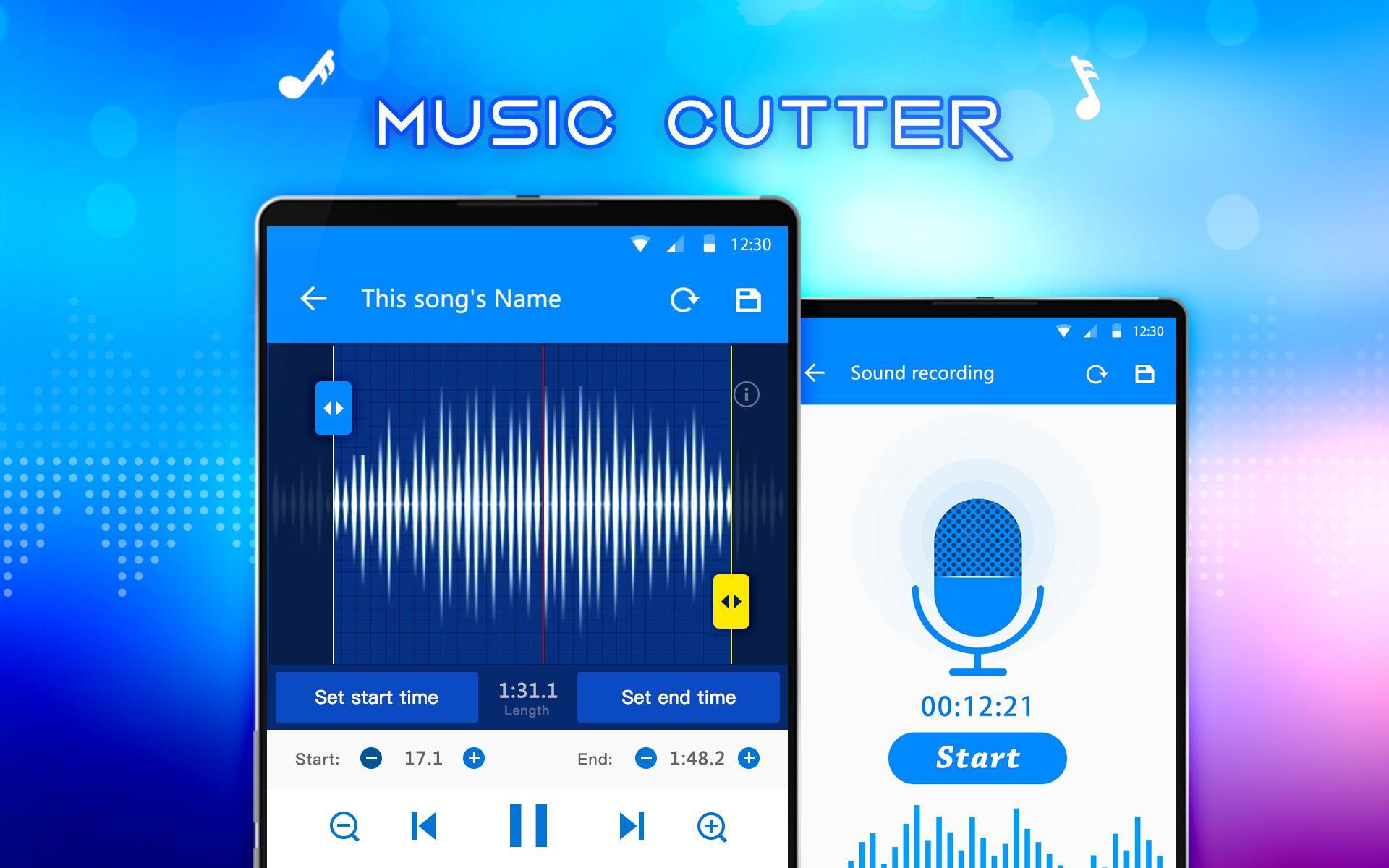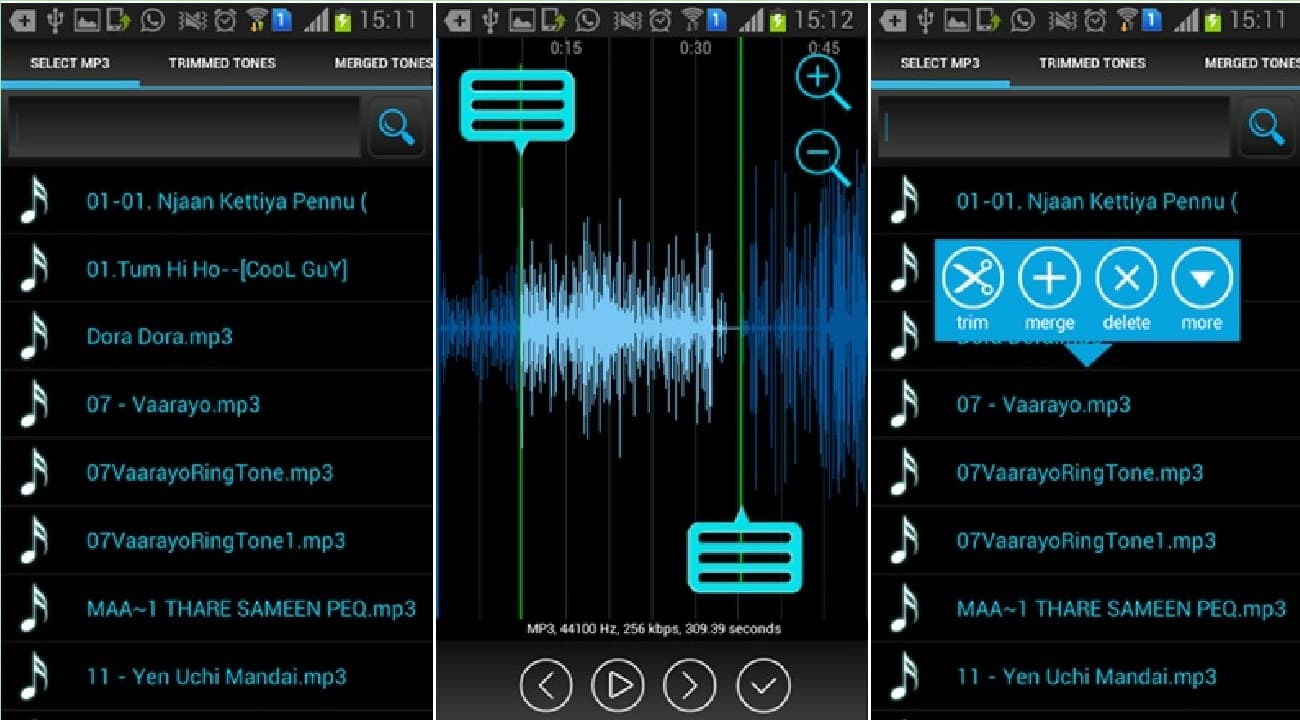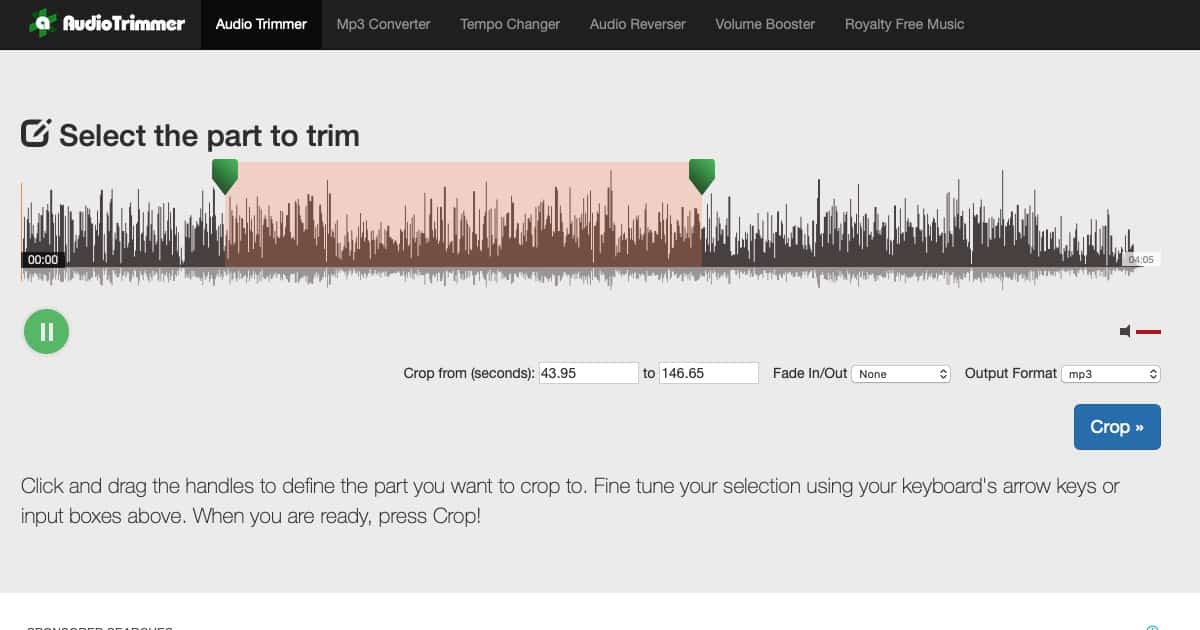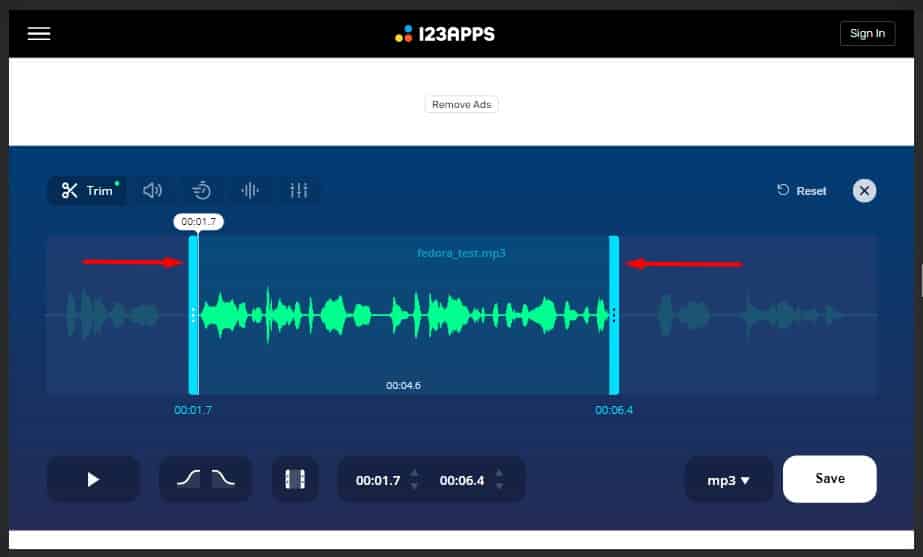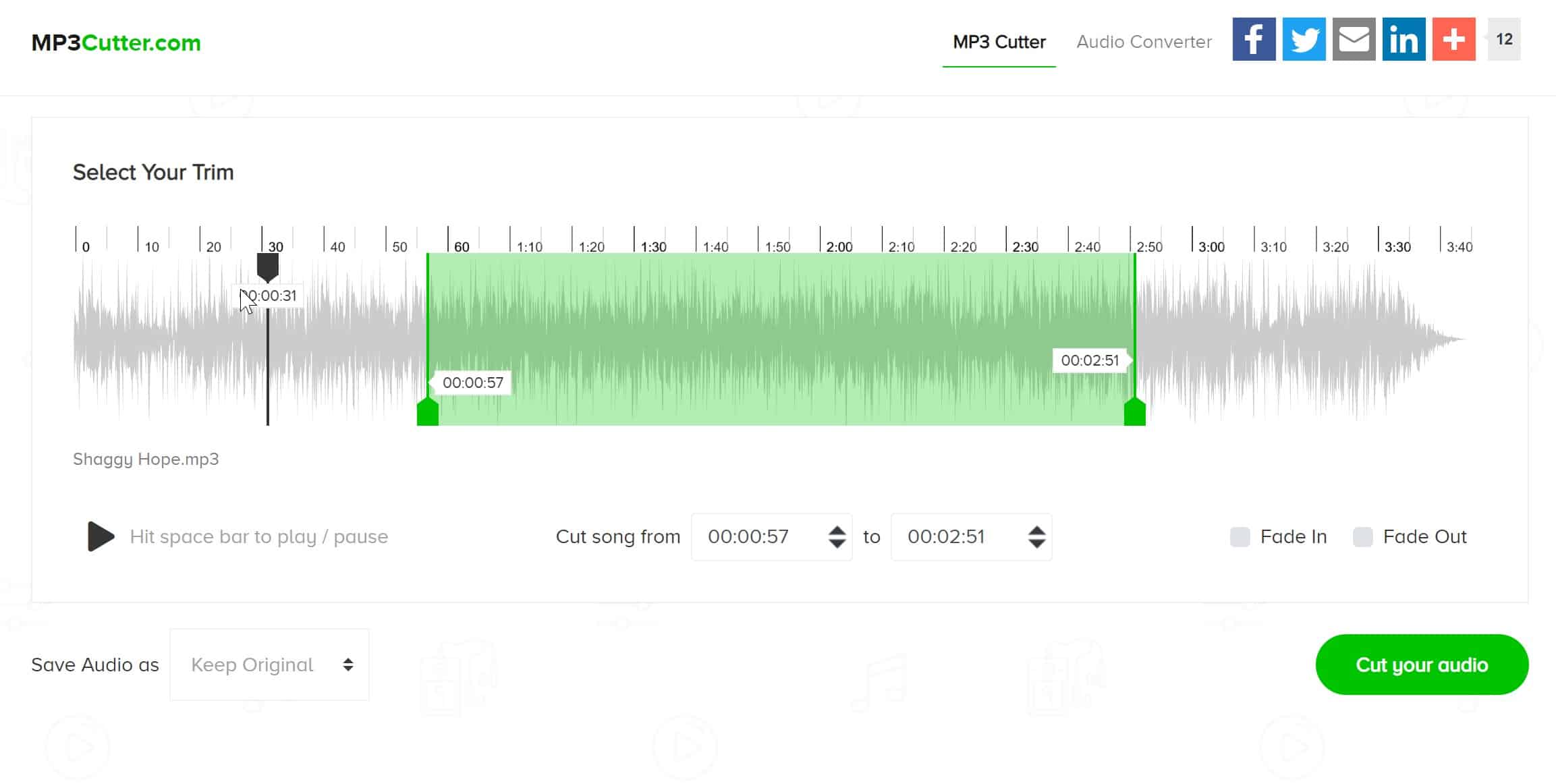Bingung tidak tahu bagaimana cara memotong MP3 untuk dijadikan ringtone? Tenang, sekarang cara memotong atau meng-edit MP3 dan lagu ada banyak, Anda bisa memanfaatkan aplikasi mobile atau situs pemotong MP3 online.
Cara memotong lagu atau MP3 ini biasa dilakukan oleh mereka yang memfavoritkan sebuah lagu. Saking favoritnya, mereka ingin menjadikan bagian dari MP3 atau lagu tersebut ringtone atau nada dering. Tidak usah lama-lama, berikut beberapa cara potong MP3 yang bisa Anda coba. seperti dikutip laman suratkabar.id.
Cara Memotong MP3 dengan Aplikasi di HP
1. Editor Musik
Aplikasi pertama yang bisa Anda manfaatkan untuk memotong MP3 dengan mudah adalah Editor Musik. Aplikasi ini dikembangkan oleh InShot dan telah digunakan oleh banyak pengguna Android karena mudah dan memiliki fitur yang lengkap.
Berikut step by step memotong MP3 menggunakan Editor Musik :
- Download Editor Musik by InShot di Google Play.
- Setelah terpasang di HP, jalankan Editor Musik.
- Selanjutnya upload MP3 yang ingin dipotong dari HP.
- Potong bagian MP3 yang Anda inginkan.
- Edit tag sesuai selera, yaitu judul, bitrate, format dan volume.
- Jika sudah oke, simpan hasilnya.
Nah, sekarang kamu bisa menggunakan hasil potong MP3 tersebut sebagai nada dering, dijadikan suara video dan kebutuhan lainnya. Hal tersebut bisa langsung Anda lakukan langsung melalui Editor Musik. dilansir laman chip.co.id.
2. MP3 Cutter and Ringtone Maker
Sesuai namanya, aplikasi ini bermanfaat untuk memotong MP3 sekaligus membuat ringtone alias nada dering. Caranya menggunakannya sangat mudah, unggah MP3 lalu potong sesuai dengan kebutuhan. Agar Anda lebih paham, bisa menyimak panduannya di bawah ini :
- Jika belum punya, Anda harus download MP3 Cutter and Ringtone Maker di Google Play.
- Jalankan aplikasinya, lalu pilih Select form Phone untuk upload MP3 yang ingin dipotong. Ada juga opsi untuk memotong audio yang direkam secara langsung.
- Sekarang drag pointer untuk menentukan bagian MP3 yang ingin dipotong.
- Jika sudah, silahkan simpan hasilnya menjadi nada dering, musik, alarm maupun notifikasi.
- Selesai.
3. Kinemaster
Anda tidak salah, meskipun populer sebagai aplikasi edit video, ternyata Kinemaster juga bisa digunakan untuk memotong MP3 atau audio. Jika Anda ingin aplikasi komplit yang bisa digunakan untuk edit video dan audio (MP3), maka bisa menggunakan Kinemaster.
Berikut cara menggunakannya untuk potong MP3 :
- Download Kinemaster.
- Buka Kinemaster lalu tambahkan MP3 dari HP ke Kinemaster.
- Masuk ke Audio lalu pilih Pangkas/Bagi.
- Pangkas MP3 sesuai dengan kebutuhan, yaitu dengan menggeser ke kiri maupun ke kanan.
- Buang bagian MP3 yang tidak dibutuhkan, caranya pilih bagian MP3 yang ingin dibuang lalu klik gambar tempat sampah.
4. Ringtone Maker and MP3 Cutter
Cara memotong MP3 berikutnya bisa Anda lakukan menggunakan Ringtone Maker and MP3 Cutter. Aplikasi ini dikembangkan oleh Big Bang Inc. dan bisa Anda dapatkan gratis dari Google Play. Cara mengoperasikannya untuk memotong MP3 dan menjadikannya ringtone sangat mudah, yaitu :
- Download Ringtone Maker and MP3 Cutter.
- Buka aplikasi dan upload MP3 yang akan dipotong.
- Jika sudah, lakukan pemotongan sesuai dengan kebutuhan, dengan menggeser pointer ke kanan dan kiri.
- Jika sudah puas dengan hasilnya, Anda bisa menyimpannya untuk dijadikan nada dering dan kebutuhan lainnya.
Selain bisa memotong audio format MP3, aplikasi ini juga bisa digunakan untuk memotong format audio lainnya, seperti WAV, ACC, MP4, FLAC, 3GPP dan seterusnya.
5. Pemotong MP3
Aplikasi yang dikembangkan oleh Accountlab ini bisa Anda manfaatkan untuk memotong MP3 hingga menggabungkan MP3. Aplikasi ini hadir dengan antarmuka sederhana dan bersih, jadi pengguna bisa memanfaatkannya dengan maksimal.
Berikut cara menggunakannya :
- Download Pemotong MP3 by Accountlab.
- Jalankan aplikasinya dan unggah MP3 dari HP ke aplikasi.
- Selanjutnya edit MP3 tersebut dan potong sesuai dengan kebutuhan, yaitu dengan menggunakan pemilih maju dan mundur.
- Jika sudah, simpan hasilnya lalu jadikan nada dering, suara latar video dan kebutuhan lainnya.
Keunggulan utama dari aplikasi ini adalah bisa memotong atau meng-edit semua format audio, tidak hanya MP3 saja. Pengguna juga bisa menambahkan efek fade in dan fade out ke MP3 lalu menyimpannya ke SD Card.
Cara Memotong MP3 Lewat Situs Online di PC
1. Audio Trimmer
Jika Anda terlalu malas untuk download aplikasi pemotong MP3, maka bisa menggunakan situs pemotong MP3 online. Dengan cara ini, memori HP tidak akan mudah penuh, syaratnya hanya harus memiliki paket internet yang cukup.
Salah satu situs yang direkomendasikan adalah Audio Trimmer, adapun caranya bisa disimak di bawah ini :
- Buka browser, bisa dari HP maupun PC.
- Masuk ke Audio Trimmer.
- Pilih MP3 dari HP/PC lalu klik Upload.
- Setelah selesai di-upload, potong MP3 sesuai kebutuhan, dengan menggeser panah hijau ke kanan dan ke kiri.
- Jika sudah, klik Crop untuk memotongnya.
- Terakhir, Anda bisa klik download untuk mengunduh dan menyimpan MP3 tersebut ke HP/PC.
Situs ini sudah mendukung hampir semua jenis format audio, sedangkan maksimal ukuran MP3 yang bisa diunggah adalah 100 MB.
2. MP3 Cut
MP3 Cut juga merupakan situs yang populer untuk memotong audio semua format, termasuk MP3. Caranya sangat mudah, Anda hanya harus terhubung ke internet agar proses pemotongan MP3 bisa dilakukan dengan lancar tanpa masalah.
Berikut panduannya :
- Buka browser dari HP atau PC, bisa Chrome, Firefox dan seterusnya.
- Masuk ke MP3 Cut.
- Buka File untuk upload audio MP3 dari perangkat atau cloud storage.
- Setelah diunggah, gunakan tanda panah untuk menentukan bagian MP3 yang ingin dipotong dan disimpan.
- Lakukan penyesuaian seperti volume, kecepatan dan shift pitch.
- Jika sudah sesuai semuanya, klik Crop untuk memotongnya lalu klik Download untuk mengunduh hasilnya.
3. MP3 Cutter
Cara memotong MP3 bisa dilakukan dengan simple dan mudah melalui situs yang bernama MP3 Cutter. Situs ini sudah mendukung edit dan pemotong hampir 300 format audio termasuk MP3, jadi sangat direkomendasikan.
Berikut langkah-langkah menggunakannya :
- Buka browser di HP maupun PC.
- Kunjungi MP3 Cutter.
- Klik Choose File untuk upload MP3 dari HP/PC, Anda juga bisa drag MP3 ke kolom yang tersedia (khusus pengguna PC).
- Setelah MP3 berhasil diunggah, Anda bisa menggunakan slider untuk menentukan bagian MP3 yang ingin dipotong.
- Selanjutnya pilih untuk fade in/fade out MP3 dan mengkonversi MP3 ke format lain (opsional).
- Jika sudah sesuai, klik Cut Audio File untuk memotong bagian MP3 yang telah diseleksi.
- Terakhir klik Download Your File Here untuk mengunduh hasilnya.
Cara memotong MP3 bisa dengan aplikasi mobile atau menggunakan situs pemotong dan editing audio online. Anda disarankan untuk menggunakan situs online jika memori smartphone terlalu penuh untuk download aplikasi.
Lihat Juga :
- Whatsapp Plus 2021
- FMWhatsApp 2021
- YoWhatsApp Apk
- WhatsApp Prime
- NSWhatsApp
- Instagram Plus Official
- WhatsApp Mod iOS
- GBWhatsApp iOS